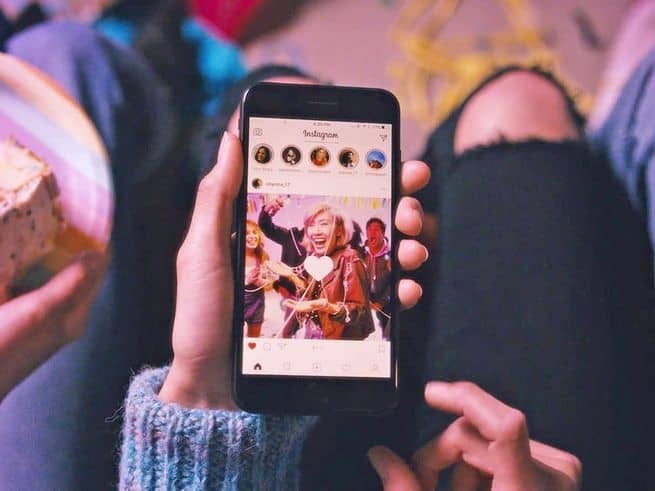في العام 2010، اقتحم إنستغرام ساحة الإنترنت لينفِّذ مهمة بسيطة: هي تحسين نوعية كافة الصور التي تلتقطها هواتفنا الذكية. ومنذ ذلك الحين تطوَّرت هذه الخدمة التي تتمحور حول الصور لتصبح شبكة مكتملة الأركان لتبادل الرسائل والتواصل الاجتماعي، وفي خضم هذا التحول أقدمت فيسبوك على شرائها (في أبريل 2012).
وحتى إن كان قد سبق لك تثبيت تطبيق إنستغرام على هاتفك الذكي، فمن المرجح أنك لست على علم بكل الأشياء التي يمكنه فعلها. من المحتمل أنه تم إخفاء عددٍ من أفضل ميزاته، ولكننا سنقوم بالكشف عنها في هذا المقال. تابع القراءة للحصول على مجموعة من النصائح المتعلقة به وبالحيل التي يتضمنها التطبيق، التي يمكنك استخدامها على كل من أندرويد وآي أو إس.
1 من 16
عدِّل قوة الفلاتر
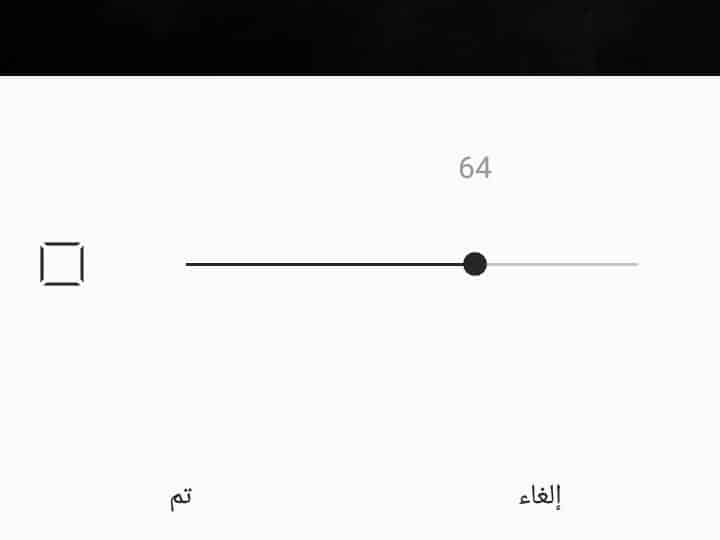
مصدر الصورة: بوبيولار ساينس
ذاع صيت إنستغرام منذ بداية ظهوره بفضل الفلاتر التي يستخدمها، والتي تُثري صورك لتجعلها تبدو رائعة. ولا تزال الفلاتر حتى اليوم هي أول مجموعة تراها من الخيارات التي تظهر لك بعد التقاط صورة معينة، لكن ما قد تجهله هو أنك بمجرد أن تحدِّد فلتراً معيناً، يمكنك أن تعدِّل من قوته للتخفيف من تأثيره قدر ما تشاء.
ولتحديد مدى التعديل الذي سيطرأ على الصورة، اختر أحد الفلاتر، ثم انقر على الصورة المصغرة مرة أخرى، وحينئذ سيظهر لك شريط تمرير، استخدمه لكي تضبط قوة الفلتر ومن ثم انقر على الخيار "تم Done". وأثناء تجريب هذه الإعدادات، هناك نصيحة متعلقة بها حول إخفاء تلك الفلاتر التي لا تستخدمها كثيراً: حرِّك الصفحة نحو الأسفل حتى نهاية قائمة الفلاتر، وانقر على "إدارة Manage" لإضافة الخيارات وإزالتها كما ترغب.
2 من 16
فعِّل الإشعارات من الأشخاص المفضلين لديك
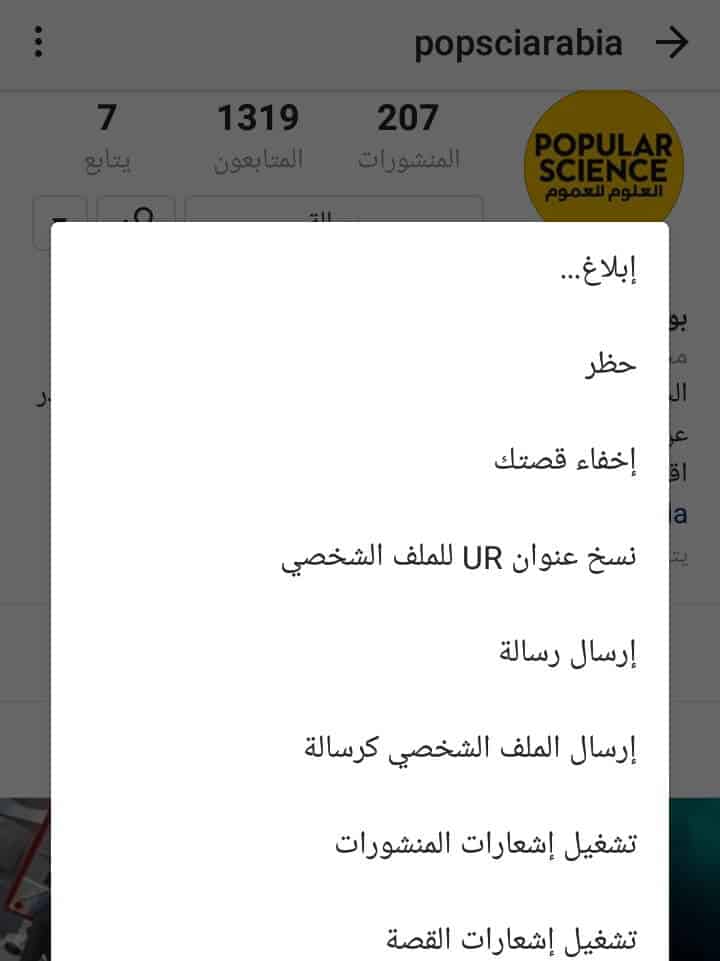
مصدر الصورة: بوبيولار ساينس
نعاني جميعاً من فائض الإشعارات على هواتفنا الذكية، ومن حسن الحظ أن من الممكن تعديل إعدادات الإشعارات بحيث تصلك فقط عند ظهور منشور جديد من الأشخاص المفضلين لديك على إنستغرام. وهذا الخيار يعمل فقط بالنسبة للحسابات التي تتابعها، كما أن العثور عليه ضمن التطبيق ليس سهلاً.
يجب أولاً أن تفتح صفحة حساب الشخص المعنيِّ في إنستغرام، ثم انقر على النقاط الثلاثة في الزاوية اليمنى العليا، ومن ثم اختر "تشغيل إشعارات المنشورات Turn on Post Notifications" للحصول على إشعار عند ظهور منشور جديد.
3 من 16
شاهد العالم
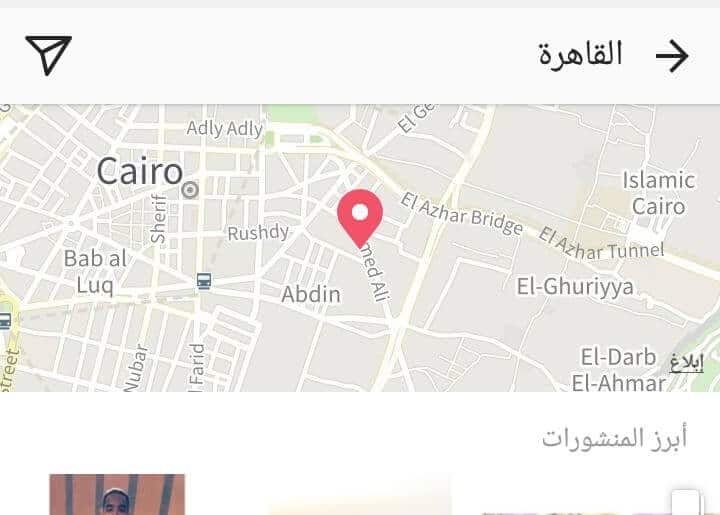
مصدر الصورة: بوبيولار ساينس
لا شك في أنك تحب أصدقائك وعائلتك، ولكن هذا لا يعني بالضرورة أنهم ينشرون أفضل الصور. افتح علامة التبويب "البحث والاستكشاف Search & explore" (أيقونة العدسة المكبرة) لرؤية الصور والفيديوهات العامة من مستخدمين في جميع أنحاء العالم. يمكنك أيضاً أن تضع إعجاباتك وتعليقاتك على هذه المنشورات.
ومن أفضل الطرق للاستفادة من علامة التبويب هذه: التحقُّق من الأماكن قبل زيارتها، حيث يكفي أن تكتب اسم المدينة أو المكان ضمن مستطيل البحث في أعلى الشاشة، وتنتقل إلى علامة التبويب للأماكن، وتختار النتيجة الصحيحة، وستحصل على مجموعة من الصور والمقاطع التي يمكنك أن تستعرضها.
4 من 16
احتفظ بالصور إلى وقت لاحق

مصدر الصورة: بوبيولار ساينس
أضاف إنستغرام مؤخراً ميزة تتيح حفظ الصور التي تعجبك بحيث تستطيع رؤيتها لاحقاً، ولا يستطيع أي شخص آخر رؤية هذه المنشورات والمجموعات التي قمت بحفظها، بما فيها الحساب الذي حفظت الصور منه، ولهذا يمكنك أن تحفظ ما تشاء دون أي داعٍ للقلق.
لحفظ أية صورة أو فيديو، انقر مرة واحدة على أيقونة الحفظ التي تبدو على شكل نهاية شريط قماشي، أو اضغط بشكل مستمر على هذه الأيقونة لحفظ المنشور ضمن مجموعة معينة. وعندما تريد رؤية جميع منشوراتك المحفوظة، افتح التطبيق، ومن ثم علامة التبويب للحساب الشخصي، وانقر على أيقونة الحفظ.
5 من 16
استخدم التطبيق للتراسل الفوري
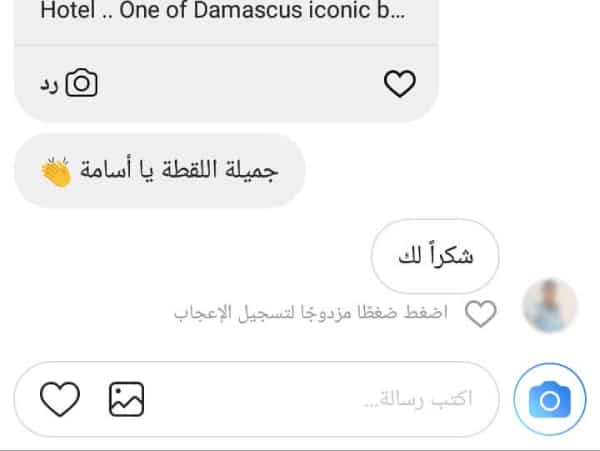
مصدر الصورة: بوبيولار ساينس
قطع إنستغرام شوطاً طويلاً خلال السنوات السبع المنصرمة، وأضاف المزيد من الميزات والقدرات إلى ترسانته، ومن إحداها: التراسل الفوري. ليس من الضروري أن تتضمن الرسائل صورة، على الرغم من أن التراسل يمكن أن يفيد في مشاركة الصور بشكل خاص، كما يمكنك أن تبدأ عملية نشر الصور كالعادة ومن ثم تختار التراسل المباشر في النهاية.
إذا نقرت على أيقونة الإرسال في الزاوية العليا اليمنى من الشاشة الرئيسية، يمكنك أن ترسل رسالة إلى أي من جهات الاتصال لديك. وإذا رغبت في إرسال الرسالة إلى أكثر من شخص، فسوف تجد أن إنستغرام يدعم الدردشة الجماعية أيضاً.
6 من 16
اجعل قصصك أكثر خصوصية
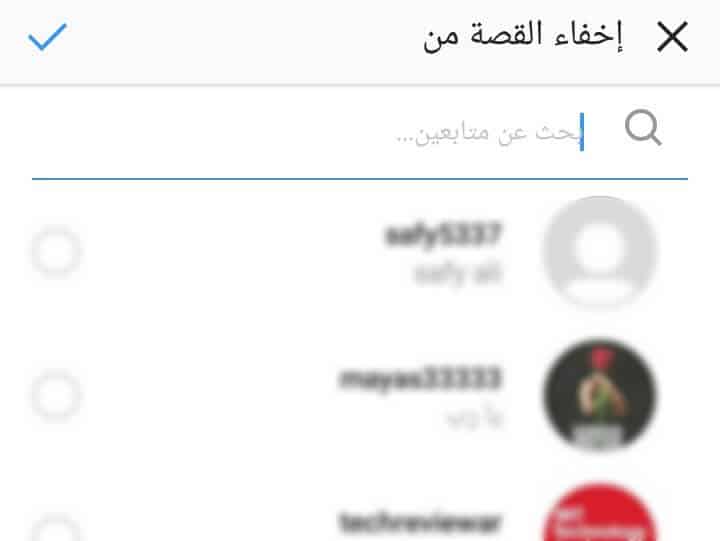
مصدر الصورة: بوبيولار ساينس
يبدو أن إنستغرام لا يجد حرجاً في تقليد أفضل ميزات سناب تشات، وعلى سبيل المثال فقد أضافت شركة إنستغرام مؤخراً خياراً لإنشاء القصص، وهي مجموعة متتابعة من الصور والفيديوهات التي تظهر على أعلى الصفحة لمدة 24 ساعة قبل أن تختفي. إذا شعرت بانطباع أو شعور سريع وترغب في مشاركته، يمكنك استخدام القصص، ولكن قبل أن تفعل هذا، يمكنك أيضاً أن تحدد مَن يمكنه أو لا يمكنه رؤية هذه المنشورات المؤقتة.
لا تظهر الصور على صفحة حسابك على إنستغرام، وقد لا ترغب بأن تكون عامة مثل صفحتك الرئيسية، ولهذا افتح علامة التبويب للحساب الشخصي، واذهب إلى صفحة الخيارات (زر القائمة في أعلى اليمين)، واختر "الإعدادات Settings" ومن ثم " التحكم في القصة Story controls"، ويمكنك من هناك إخفاء قصصك عن أشخاص محددين.
7 من 16
احتفظ بملفاتك الأصلية
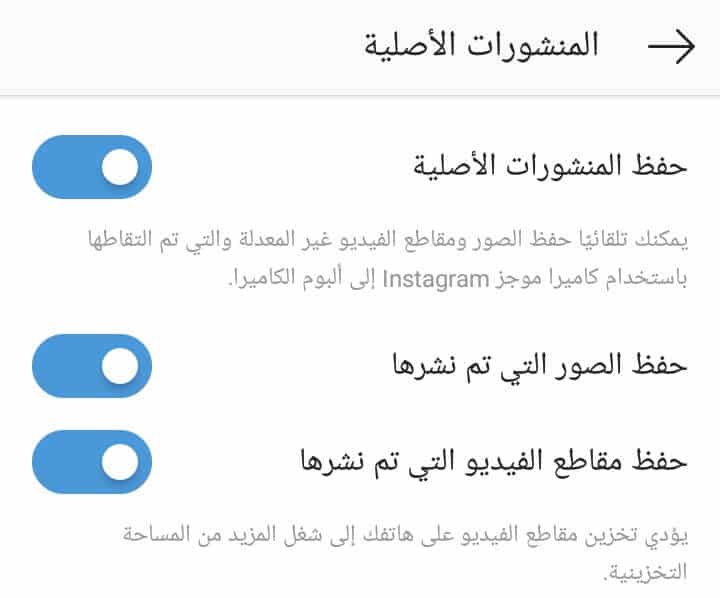
مصدر الصورة: بوبيولار ساينس
عندما ينشر إنستغرام إحدى صورك، يقوم بتغيير حجم الصورة، وذلك لتخفيض حجم البيانات وتقليل الوقت اللازم للرفع، ولمنع الآخرين من سرقة صورك بدقتها الكاملة. ولكن ماذا لو رغبت في الاحتفاظ بالنسخ كاملة الحجم؟ يمكنك أن تحفظها بشكل منفصل. اذهب إلى علامة التبويب "الملف الشخصي Profile" وانقر الزر في الزاوية اليمنى من الأعلى، وبعد ذلك انقر على "الإعدادات Settings". ومن ثم حرك الصفحة إلى الأسفل وصولاً إلى "الصور الأصلية Original Photos" (إذا كنت تستخدم التطبيق على آي أو إس) أو "المنشورات الأصلية Original posts" (على أندرويد). وهناك يمكنك أن تجعل التطبيق يقوم بتخزين نسخ من ملفاتك على الهاتف إضافة إلى التخزين على الموقع، كما يمكنك أن تضع نسخة احتياطية منها في أماكن أخرى، مثل جوجل فوتوز أو مكتبة الصور في آي كلاود.
8 من 16
شارك صورك في كل مكان
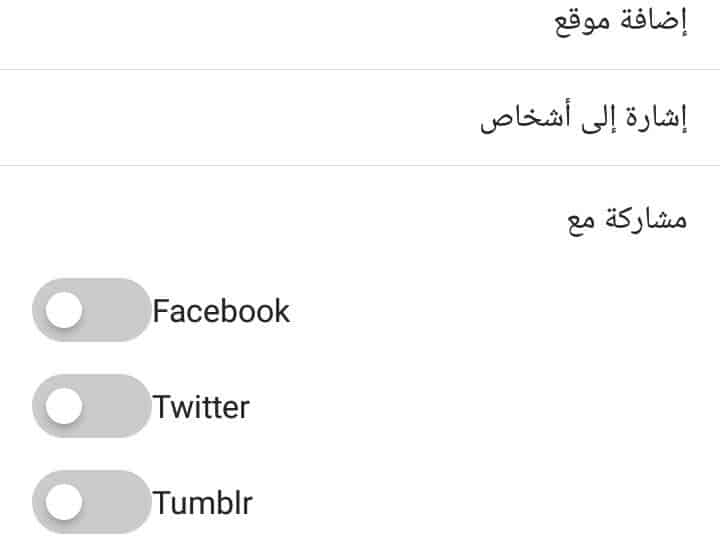
مصدر الصورة: بوبيولار ساينس
يتضمن إنستغرام بعض الخيارات المفيدة لمشاركة الصور على شبكات أخرى للتواصل الاجتماعي، بحيث يستطيع كل أصدقائك رؤيتها.
في آخر شاشة من عملية المشاركة، انقر على فيسبوك أو تويتر أو تمبلر لوصل هذه الشبكات مع حسابك على إنستغرام ومشاركة منشوراتك بانسيابية عليها جميعاً، ولمزيد من الخيارات، استخدم الخدمة المجانية IFTTT، أو "إذا تحقق هذا الشرط نفِّذ هذه العملية". ولن تتيح لك هذه الخدمة مشاركة منشورات إنستغرام على منصات أخرى وحسب، بل يمكنك أيضاً أن تفعل المزيد بصورك وفيديوهاتك، مثل إنشاء نسخة احتياطية منها على دروب بوكس أو جوجل درايف.
9 من 16
شاهد ما يفعله أصدقاؤك
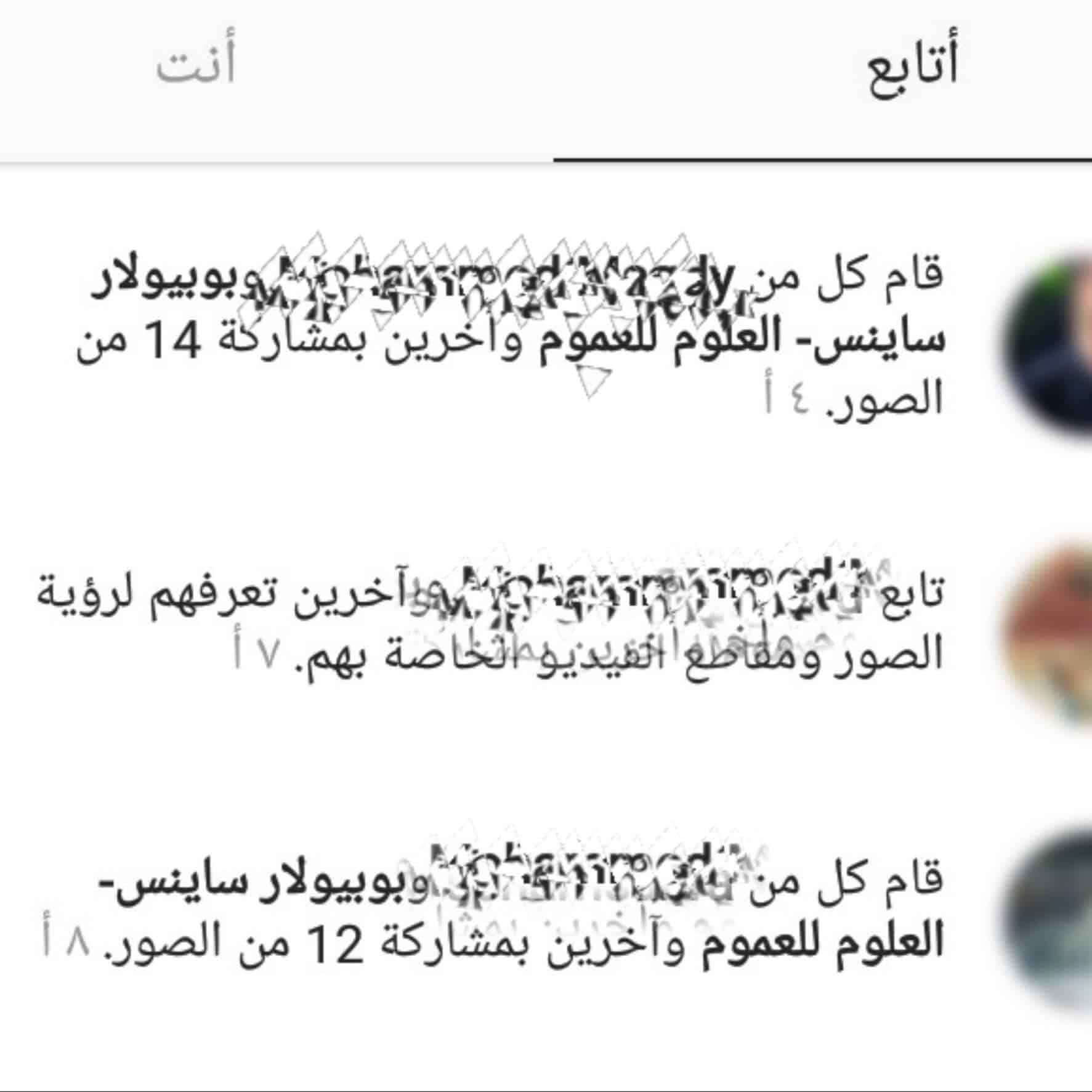
مصدر الصورة: بوبيولار ساينس
من المرجح أنك تمضي أقل قدر من الوقت في إنستغرام في علامة التبويب الخاصة بالنشاط (التي تحمل رمز القلب)، ولكنها تستحق أن تلقي عليها نظرة. تشبه علامة التبويب هذه صفحة فيسبوك الرئيسية، وتتيح لك التحقُّق مما يفعله أصدقاؤك بسهولة، إضافة إلى العثور على أشخاص جدد ومثيرين للاهتمام لمتابعتهم.
انقر على رمز القلب في أسفل الشاشة، ومن ثم على علامة التبويب "أتابع Following" في الأعلى، وستحصل على تفصيل لأهم ما يحدث في شبكتك على إنستغرام. ولرؤية نشاطك الخاص، انقر على علامة التبويب "أنت You".
10 من 16
استخدام شارة الاسم في بناء صداقات
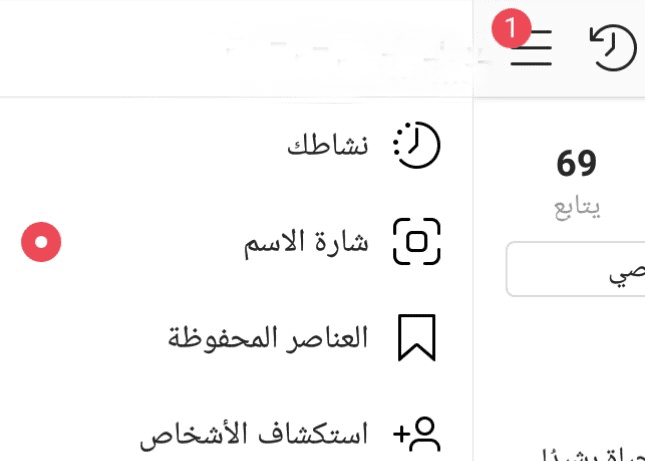
مصدر الصورة: بوبيولار ساينس
أضاف إنستغرام مؤخراً ميزة تسمى شارة الاسم، التي تسمح لك بإضافة جهات اتصال جديدة بالتقاط صور لشارات أسمائهم باستخدام الكاميرا في هاتفك، يمكنك أن تنظر إليها على أنها بطاقة تعريفية فورية لإنستغرام.
وحتى ترى شارة اسمك، افتح علامة التبويب للحساب الشخصي، وانقر على زر القائمة في أعلى اليمين، واختر "شارة الاسم Nametag". والآن يمكنك أن تُرِي شارة اسمك لشخص آخر، بحيث يقوم بتصويرها ويصبح من أصدقائك على إنستغرام فوراً. كما يمكنك أن تختار "مسح شارة الاسم Scan a Nametag" من الأسفل حتى تضيف شخصاً جديداً.
11 من 16
قل ما تريد باستخدام صور جيف
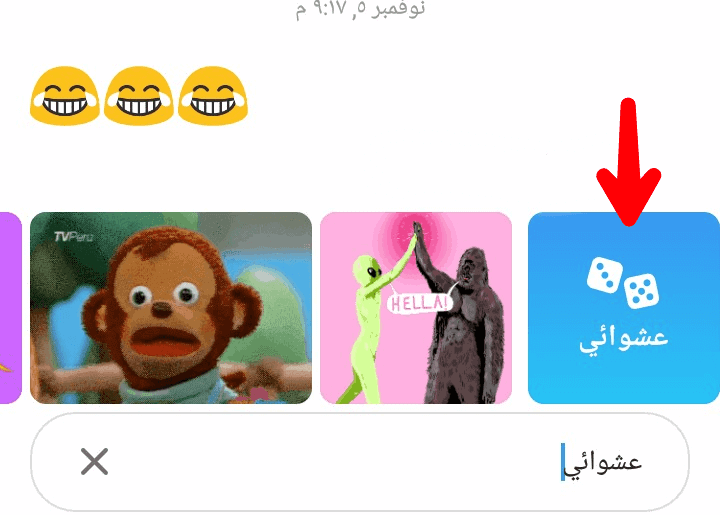
مصدر الصورة: بوبيولار ساينس
قد لا تكفي الكلمات للتعبير عما تريده أثناء الحوار بالتراسل المباشر، ولهذا يمكنك أن تضيف بضعة صور جيف GIF.
افتح أي حوار وانقر على زر "جيف GIF" في أسفل اليسار، ستظهر صور جيف ذات الشعبية الكبيرة حالياً بشكل فوري، أو يمكنك أن تُجري بحثاً عن ردة فعل محددة. وإذا كنت تريد أن تترك اختيار الصورة للحظ، اضغط على خيار "عشوائي Random"، الذي يختار بشكل عشوائي إحدى الصور من نتائج البحث.
12 من 16
أوقف عرض حالة النشاط لديك
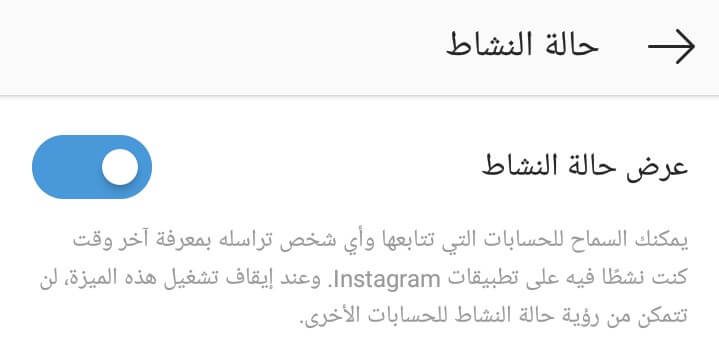
مصدر الصورة: بوبيولار ساينس
يسمح لك إنستغرام برؤية جهات الاتصال النشطة حالياً، فعند فتح قسم التراسل المباشر (في علامة التبويب "الصفحة الرئيسية Home" انقر على أيقونة "إرسال Send" في أعلى اليمين)، سترى نقاطاً خضراء بجانب الأسماء. قد تكون هذه الميزة مفيدة، ولكنها تعني أيضاً أن الجميع قادرون على رؤية ما إذا كنت نشطاً على إنستغرام أم لا. وإذا كان هذا لا يناسبك، يمكنك أن تبطل حالة النشاط لديك، ويجب أن تتذكر أن هذا يمنعك أيضاً من رؤية حالة النشاط لأصدقائك أيضاً.
حتى تفعل هذا، افتح علامة التبويب للحساب الشخصي، وانقر على زر القائمة في أعلى اليمين، واختر "الإعدادات Settings" ومن ثم "حالة النشاط Activity status"، وأخيراً قم بتحريك زر التحكم.
13 من 16
الكتم بدلاً من إلغاء المتابعة

مصدر الصورة: ديفيد نيلد/ بوبيولار ساينس
إذا بدأت منشورات أحد الأصدقاء تثير أعصابك، يسمح لك إنستغرام بكتمهم دون إلغاء متابعتهم، أي أن صديقك لن يعرف أنك أخرسته، ويمكنك إلغاء الكتم متى شئت.
وحتى تكتم أحدهم، ادخل إلى حسابه الشخصي، وانقر على النقاط الثلاث في الزاوية العليا من اليمين، واختر "كتم Mute". وإذا كنت ترغب في تطبيق الكتم بشكل أكثر "عفوية"، ادخل إلى صفحتك الرئيسية حتى تصادف منشوراً لا يعجبك أو تعتبره فارغاً، وانقر على النقاط الثلاثة في الزاوية العليا اليمنى من المنشور، وانقر على "كتم Mute".
14 من 16
تغيير الخط

مصدر الصورة: بويولار ساينس
عندما تصيغ قصة على إنستغرام، يمكنك أن تعدل الخط. يمكن حتى لأدنى تغيير أن يغير طابع المنشور، ولهذا جرب أن تتلاعب بهذه الميزة.
بعد التقاط صورة لوضعها في القصة، اضغط على الزر الذي يحمل الرمز "Aa" في الزاوية العليا من اليمين ومن ثم اضغط على اسم الخط في أعلى الشاشة للاطلاع على جميع الخيارات (سيظهر الخط الكلاسيكي Classic خياراً افتراضياً). يمكنك أيضاً أن تصيغ منشوراً مؤلَّفاً فقط من النص والألوان. فعند صياغة القصص، يكفي أن تمسح على الشاشة نحو اليمين قبل التقاط الصورة، وستجد نفسك في شاشة "الكتابة Type".
15 من 16
أضف بعض الألحان
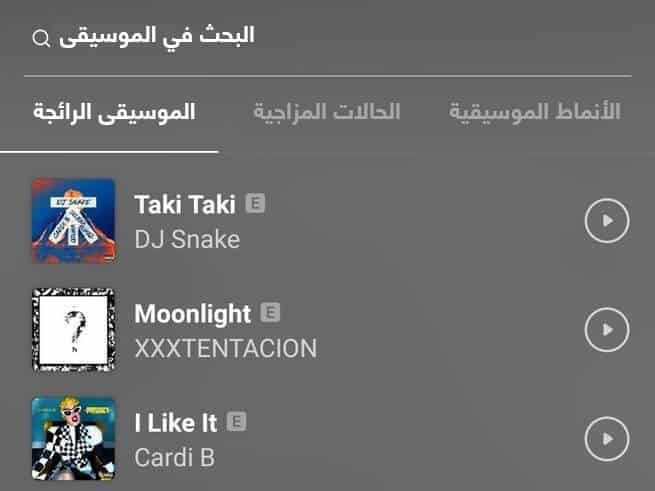
مصدر الصورة: ديفيد نيلد/ بوبيولار ساينس
أضف لمسة موسيقية إلى قصتك التالية على إنستغرام بوضع بعض الألحان فيها. لا يتضمن التطبيق جميع الأغاني بطبيعة الحال، ولكنك ستجد مجموعة جيدة من المختارات من الأغاني المعروفة، ويقول إنستغرام إن مكتبته تتضمن آلاف المقاطع الصوتية.
عند التقاط الصورة، امسح الشاشة نحو الأعلى وانقر على "موسيقى Music". يمكنك أن تختار مقطوعة معروفة فوراً أو تبحث عن مقاطع محددة في مستطيل البحث في أعلى الشاشة. وما أن تختار واحدة منها، اسحب مستطيل الاختيار نحو اليسار أو اليمين لاختيار جزء محدد ترغب في تضمينه داخل قصتك.
16 من 16
أضف الوسوم والأسماء إلى سيرتك الذاتية
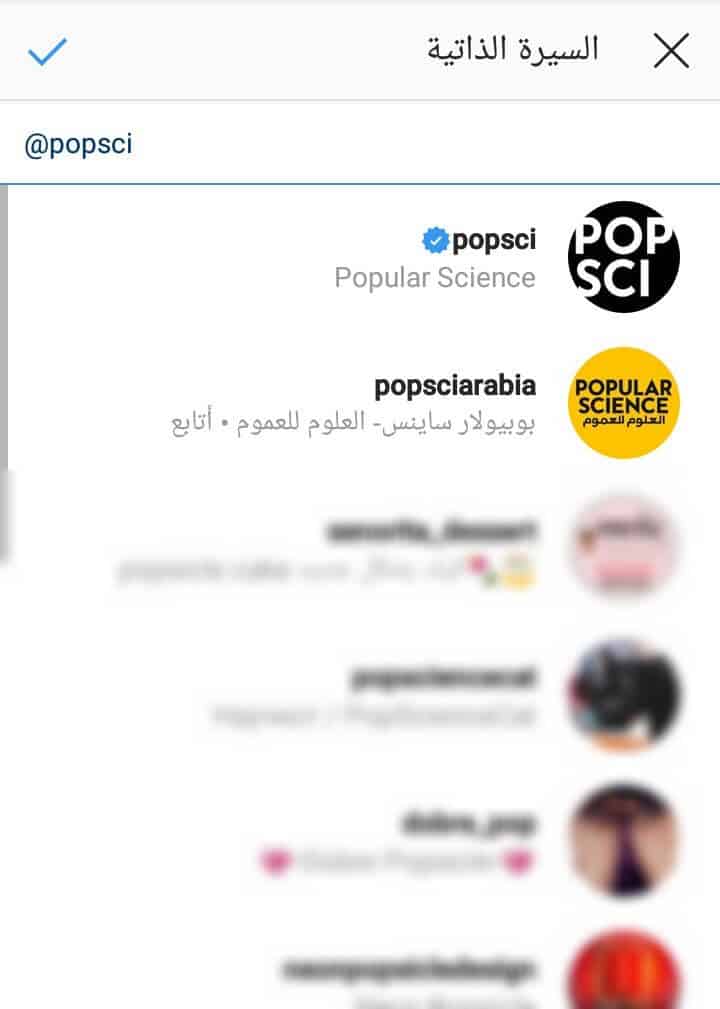
مصدر الصورة: بوبيولار ساينس
تعتبر سيرتك الذاتية وسيلة رائعة حتى يعرف الآخرون بعض الأشياء عنك، وربما قد تؤدي إلى اجتذاب بعض المتابعين الجدد. وقد أضاف إنستغرام مؤخراً خياراً لتعزيز هذا الملخص بالوسوم والأسماء (مع سابقة @)، مما يسمح لك بالظهور في بحث الوسوم أو الربط مع حساب إنستغرام آخر.
وحتى تقوم بهذا، اضغط على زر "الملف الشخصي Profile" في أسفل الشاشة، وبعد ذلك اختر "تعديل الملف الشخصي Edit Profile". ومن ثم انقر داخل صندوق "السيرة الذاتية Bio" وضع علامة # أو @ قبل الكلمات، محولاً إياها إلى وسوم أو أسماء، على الترتيب. وسيتم تفعيلها بمجرد أن تحفظ التغييرات.